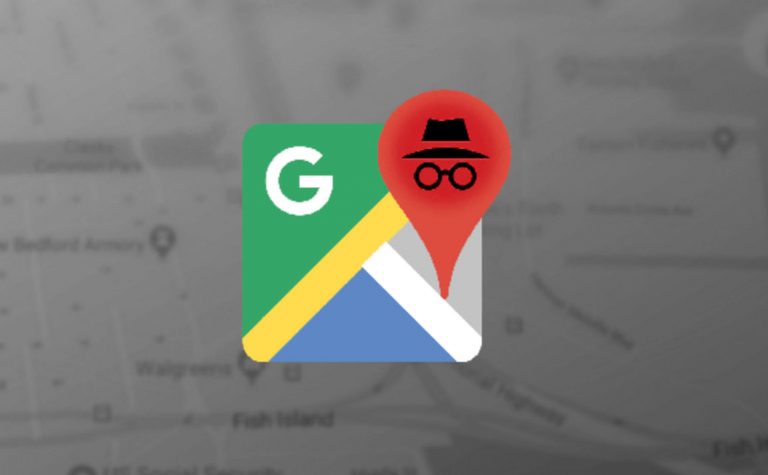Вот быстрый способ исправить увеличенный экран PS4
PlayStation 4 — фантастическая консоль, но у нее есть свои потенциальные проблемы, которые могут заставить вас почесать голову. Одним из примеров являются проблемы с отображением, такие как обрезанные края или растянутые изображения. Проблемы такого типа могут возникать по нескольким причинам, но пока не бросайте контроллер на экран. Вместо этого попробуйте эти быстрые решения.
Увеличенный экран PS4 обычно можно диагностировать либо по телевизору, либо по настройкам видео PS4. Найдите параметры, связанные с соотношением сторон экрана и функциями развертки, а также параметры «Звук и экран» PS4, и начните переключать их один за другим, чтобы увидеть, исправит ли это ситуацию.
Ваша первая задача при устранении неполадок с увеличенным экраном на PS4 — определить причину проблемы. Как только вы это сделаете, потенциальные решения будут реализованы быстро и легко. Давайте подробно рассмотрим возможные причины и способы их быстрого устранения.
Почему ваш экран PS4 увеличен?

На этот вопрос нет универсального ответа. Ваш экран может быть увеличен по ряду причин, включая неправильные настройки вывода видео, проблемы с оборудованием и программные сбои. Тем не менее, в большинстве случаев проблема связана с вашим телевизором или монитором.
Неправильное соотношение сторон, настройки за пределами кадра и низкое разрешение являются одними из наиболее распространенных причин увеличения экрана, связанных с телевизором. Также возможно, что вы используете старый телевизор типа RCA, который не поддерживает дисплей PS4 с разрешением 4K.
В других случаях проблема может быть связана с вашей PS4. Например, для дисплея вашей PS4 может быть установлено значение «Увеличить» в меню «Настройки области отображения» или вы включили параметр специальных возможностей «Масштаб». Кроме того, некоторые игры, такие как Ведьмак 3 а также Форза Горизонт имеют свои собственные параметры отображения экрана, которые могут вызывать проблему.
Как уменьшить масштаб экрана PS4?
Средство определяется причиной. Для начала подключите PS4 к другому телевизору или монитору, чтобы определить, связана ли проблема с консолью или дисплеем телевизора. Затем примените решения, представленные ниже, соответственно.
Решение 1. Измените настройки соотношения сторон
Если вы используете телевизор или монитор с поддержкой разрешения 4K, убедитесь, что соотношение сторон установлено на «Full Pixel» или «1:1». Большинство новых моделей обнаруживают входной сигнал и автоматически регулируют соотношение сторон.
Решение 2. Отрегулируйте параметры Overscan
Некоторые мониторы «просматривают» или увеличивают изображение меньшего размера, чтобы оно соответствовало размеру экрана, иногда обрезая края изображения в процессе. По умолчанию эта функция отключена на большинстве телевизоров.
Чтобы проверить эти настройки, следуйте руководству пользователя вашего монитора. Как только вы дойдете до настроек дисплея, установите для них «Полный», «Просто сканирование» или «Авто» в зависимости от модели вашего телевизора.
Если проблема не устранена, попробуйте восстановить настройки телевизора по умолчанию. Это отменит любые ненужные изменения, которые могли вызвать увеличение экрана.
Решение 3. Сброс настроек дисплея PS4
Если вы считаете, что причиной проблемы может быть ваша PS4, попробуйте сбросить настройки дисплея, выполнив следующие действия.
- Перейти к настройкам.”
- Выберите «Звук и экран» в раскрывающемся меню.
- Выберите «Настройки области отображения».
- Здесь вы должны увидеть две опции: «Увеличить» и «Уменьшить». Выберите «Уменьшить».
- Подтвердите настройку, нажав «X» на вашем контроллере.
Решение 4. Настройте параметры пользовательского интерфейса в игре.
Некоторые игры имеют собственные встроенные параметры для масштабирования пользовательского интерфейса. Если ваша проблема с масштабированием возникает только в одной конкретной игре, причиной могут быть пользовательские настройки. Обычно эти настройки изменяют только положение пользовательского интерфейса, но если ваш телевизор это позволяет, это также может повлиять на размер экрана.
Чтобы это исправить, войдите в меню отображения игры и настройте параметры. Вам нужно немного поэкспериментировать, чтобы выяснить, какая комбинация настроек лучше всего подходит для вас.
Решение 5. Отключите специальные возможности
Проверьте, не активировали ли вы случайно функцию специальных возможностей «Масштаб». Если эта функция включена, то всякий раз, когда вы одновременно нажимаете кнопки PS и квадрат, экран будет увеличиваться. Эту функцию легко идентифицировать, потому что она позволяет вам видеть только небольшую часть экрана за раз.
Нажмите кнопку PS или кнопку с кружком на геймпаде, чтобы выключить его. Затем перейдите в «Настройки» и выберите «Специальные возможности». Найдите параметр «Масштаб» и отключите его.
Решение 6. Проверьте свои кабели
Убедитесь, что все ваши кабели подключены правильно. Если вы используете кабель HDMI, попробуйте другой вариант, чтобы увидеть, есть ли разница.
Стоит отметить, что некоторые пользователи сообщают, что изменение настройки режима HDMI на ПК (даже при использовании телевизора) решило проблему.
Решение 7. Спросите совета у товарищей по игре
Если вы перебрали все эти возможные решения и чувствуете, что находитесь на пределе возможностей, не паникуйте. Скорее всего, есть кто-то еще, кто столкнулся с той же проблемой в условиях, подобных вашим, и нужно просто выяснить, как они с этим справились.
Одним из способов поиска дополнительной информации является присоединение к сообществам PS4. Вы можете найти несколько в разделе «Сообщество» на главном экране PlayStation и обратиться за помощью, когда вы застряли.

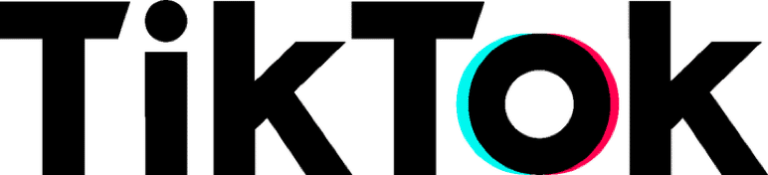
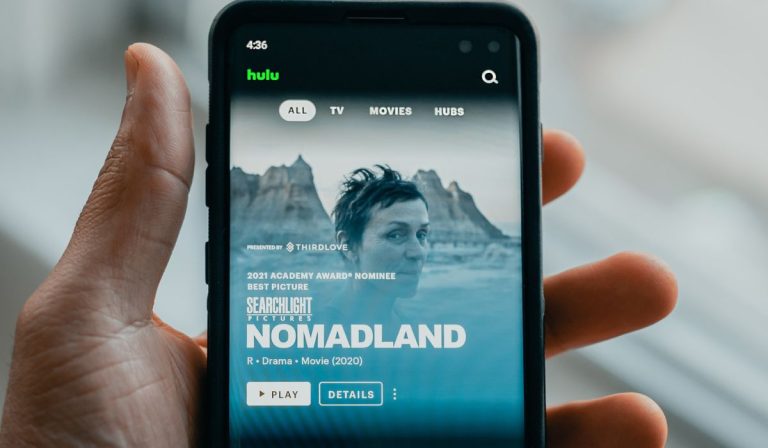
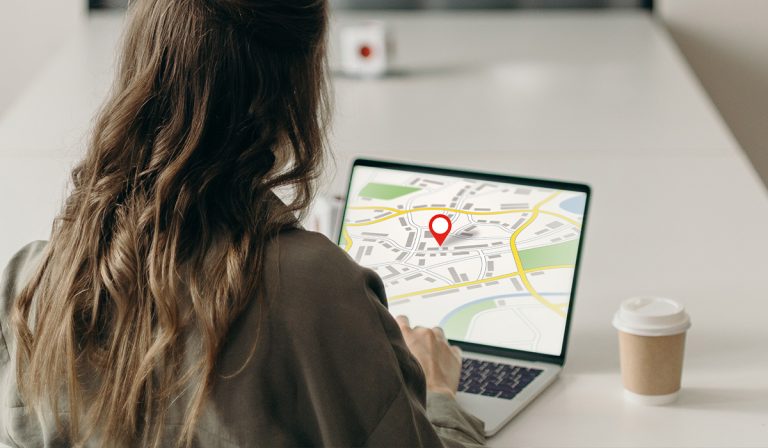
![[WhatsApp] Экскурсия по самым ожидаемым новостям](https://15u.ru/wp-content/uploads/2021/10/app-apple-chat-46924-e1547935142887.jpgnocache1-768x512.jpeg)